Seu celular parou de reconhecer o chip (cartão SIM) ou não reconhece mais? Confira aqui nesta página, as principais causas e as soluções para estes problemas “formatei o celular e o chip não funciona, celular reconhece o chip mas não tem sinal ou meu celular não reconhece nenhum chip“.
Os usuários do Android costumam encontrar esse problema, e não apenas com os telefones mais novos, porque os telefones mais antigos também podem exibir esse erro quando você o abre ou transfere o chip antigo para ele. Imagine a necessidade de ligar para alguém sem conseguir se comunicar.
Dependendo do seu dispositivo, se o sistema não conseguir ler o chip, poderão ser exibidas as seguintes mensagens de erros: “SIM não provisionado“, “Sem serviço”, “Sem SIM“, “Falha de inicialização do SIM”, “Nenhum SIM inserido” ou até mesmo “SIM inválido. Quando essas mensagens aparecem, significa que o chip não foi inserido correta ou adequadamente. Abaixo, você pode encontrar soluções para os seguintes problemas:
Soluções rápidas:
- Verifique se o IMEI do seu celular não está bloqueado.
- Faça o teste com outro chip.
- Chip sem sinal, verifique com a sua operadora sobre o local de cobertura.
- Troque o adaptador do chip.
- O tamanho do chip é adequado? Troque por outro.
- Seu chip pode ter sido bloqueado, ligue para operadora.
- Retire o chip (use a ferramenta de ejeção de bandeja se necessário) e reinicie o telefone. Insira-o novamente.
- Use outro dispositivo da mesma marca e modelo para testar o problema do chip continua.
- Se houver danos aos contatos do chip (riscos, desgastes), pode ser necessário a troca.
- Verifique se não há peças faltando ou quebradas no slot do chip.
- Experimente desligar o dispositivo e ligá-lo novamente.
- Tente limpar a partição do cache.
- Tente fazer uma redefinição de dados de fábrica.
- Redefina seu celular para configuração padrão de fábrica.
Se foram realizadas as primeiras verificações acima, e seu aparelho continua com o mesmo problema, continua lendo para tentar resolver.
Corrigindo erro de chip não reconhecido no celular Android

Na maioria das vezes, reiniciar ou desligar e ligar o telefone pode corrigir o problema do chip não detectado. Quando você reiniciar seu telefone Android, ele irá reiniciar o sistema operacional, bem como os programas armazenados em seu dispositivo. No entanto, esse pode não ser o único motivo para o chip não ser reconhecido. Se você está se perguntando como corrigir erro do chip no Android, mas antes de prosseguir, tente executar as ações abaixo. Em alguns casos o problema pode ser resolvido rapidamente.
Reinicializando o celular:
Se o software do seu telefone não está detectando o seu chip, esta é uma das soluções mais rápidas de usar. Ao reiniciar o telefone, ele tentará restabelecer a conexão com uma rede, o que também acionará uma nova busca pelo chip. Para desligar e ligar o telefone, você precisará realizar as seguintes etapas:
- Pressione e segure o botão liga / desliga do telefone até ver o menu de reinicialização na tela.
- Toque em “Reiniciar” ou “Reiniciar” dependendo do tipo de dispositivo Android que você está usando.
- Confirme sua escolha na próxima tela.
- Espere até que seu telefone ligue novamente.
Se você seguiu essas etapas e o chip ainda não foi detectado, existem outras soluções que valem a pena experimentar.
Reinserindo o chip e verificando o slot do chip:
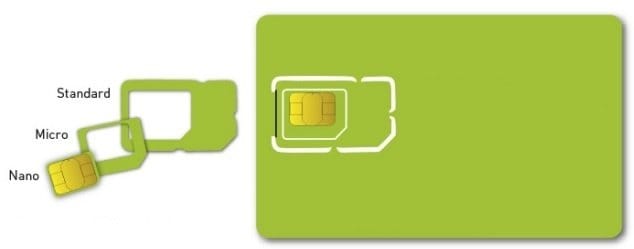
Como mencionado antes, se o chip não for detectado, é possível que você tenha conectado ele incorretamente ou que haja um erro no próprio slot. Também é possível que o slot esteja cheio de sujeira, o que torna difícil para o sistema detectá-lo. Como consertar este problema?
- Desligue o telefone antes de remover a tampa na parte traseira do smartphone.
- Remova a bateria para acessar o slot do chip. (Existem telefones Android em que o slot não está abaixo da bateria, o que significa que você não precisa remover a bateria.)
- Remova o chip e use uma escova ou pano seco para limpar o slot.
- Reinsira o chip e ligue o dispositivo.
Se o chip entrar ou sair com facilidade, pode ser que o slot esteja solto (caso você perceba que o chip não sai facilmente, pode colocar a bateria de volta no dispositivo e ligá-lo.). Uma maneira de resolver isso é colocar um pouco de pressão no slot. Certifique-se de não aplicar muita pressão no slot do chip, pois isso pode danificar seu dispositivo. Verifique se o slot pode encaixa o chip corretamente.
Se essas etapas não resolverem o problema e o slot do chip ainda estiver solto, você pode levar o dispositivo para assistência técnica para que seja verificado e reparado por especialistas.
Ativando o modo avião:
Se desligar e ligar o dispositivo ou reinserir o chip não resolver o problema, é possível que não haja nada de errado com o seu chip. Você pode verificar isso inserindo o chip em um telefone diferente. Se funcionar, significa que não há problema algum com ele. Dito isso, que solução você pode tentar para fazer seu chip funcionar novamente? É possível que a ativação do modo Avião em seu dispositivo corrija o problema. Aqui está o que você precisa fazer:
- Arraste para baixo a barra de notificação do seu celular.
- Encontre o modo avião ou modo de voo e toque nele para ativar.
- Aguarde por um minuto e deslegue novamente o modo avião.
Depois de realizar essas etapas, verifique se o chip já está legível em seu telefone. Caso contrário, você pode seguir para a próxima etapa para corrigir o problema.
Alterar o modo de rede do celular:
Embora isso aconteça raramente, os usuários às vezes podem escolher o provedor de rede errado em seus telefones, o que faz com que o chip não seja reconhecido. Felizmente, existe uma maneira de resolver esse problema: alterar o modo de rede do telefone para automático. Abra as configurações em seu smartphone. Procure a seção relacionada a redes móveis. Os telefones Android podem ter termos diferentes para isso. Normalmente, você encontrará isso em Redes ou Conexões.
- Procure algo como “cartões SIM e redes móveis”. Toque nesta opção.
- Você verá uma opção chamada “Tipo de rede preferencial” ou “Modo de rede”. Toque nele.
- Aqui você encontrará várias opções que aparecem, como CDMA, LET, GSM e outras.
- Você deve escolher um que sua operadora de celular suporte.
Se você não tiver certeza de qual é compatível com seu dispositivo, ligue para o serviço de atendimento ao cliente da sua operadora de celular.
Limpando o cache e os dados do celular:
Para usuários de telefone cujo chip não é detectado, outra solução que você pode tentar é limpar os dados armazenados em cache do dispositivo.
- Você precisará abrir suas Configurações e tocar em Armazenamento.
- Toque em Armazenamento interno e procure Dados em cache.
- Toque em Dados em cache para abrir uma tela pop-up para confirmar que deseja remover todos os dados em cache.
Isso pode fazer com que seu telefone carregue por mais tempo e você precisará fazer login novamente em alguns de seus aplicativos, mas pode ser a solução de que seu dispositivo precisa para detectar seu chip. Se você quiser limpar a partição do cache, deve primeiro entrar no modo de recuperação.
- Pressione ao mesmo tempo as teclas Liga / Desliga + Volume Mais ou Menos (se o seu aparelho possuir o botão Home, segure ele também).
- Quando entra no modo de recuperação, vá até a opção Limpar partição de cache alternando as teclas de volume.
- Pressione o botão Liga / Desliga para escolher a opção.
- Verifique novamente se o seu telefone está funcionando normalmente após esta solução.
Removendo aplicativos de terceiros:
Outro possível motivo pelo qual o chip não é reconhecido, pode ser causado por aplicativos de terceiros. Os aplicativos de terceiros são aqueles que baixamos manualmente no nosso dispositivo. Para verificar se o erro não é causado por eles, você precisará entrar no modo de segurança. Se o erro não persistir, é possível que algum desse aplicativo esteja causando o problema.
Quando você executa o dispositivo no Modo de segurança, ele executa apenas os padrões do sistema. Isso ajudará você a descartar qualquer interferência ou mau comportamento de aplicativos de terceiros. Por outro lado, se você já presumir que um dos aplicativos instalados está causando o problema, tente desinstalá-lo para ver se o erro foi resolvido. Caso contrário, você deve prosseguir para a próxima solução.
Atualizando o sistema operacional Android:
Outra correção possível para o chip não detectado é atualizar o sistema operacional do seu dispositivo. Você pode verificar se há alguma atualização disponível abrindo o menu Configurações no seu telefone. Toque em Atualizações do sistema e escolha Verificar atualizações do sistema. Se houver uma atualização recente, você deve atualizar o sistema operacional existente em seu telefone para ver se isso corrigirá o erro em seu dispositivo.
A atualização do sistema operacional demorará um pouco. Depois de concluído, você pode verificar se seu chip voltou a ser detectado. Verificar regularmente o sistema operacional do seu smartphone para ver se ele está atualizado pode ajudar a prevenir quaisquer problemas no seu telefone.
O chip não é detectado após a atualização do sistema operacional:
Como foi mencionado antes, é possível que seu dispositivo não consiga ler seu chip porque o sistema operacional precisa ser atualizado. Mas e se o erro ainda persistir depois de atualizar seu dispositivo? Se esta for a situação em que você se encontra, é possível que um dado antigo esteja causando o problema. Felizmente, existem algumas etapas que você pode usar para ajudar a resolver esse problema.
- Reiniciar o telefone: você precisará reiniciar o dispositivo após atualizar o sistema operacional para ver se o problema persiste.
- Reinsira o chip: se o erro ainda estiver aparecendo, remova-o e limpe a bandeja e os contatos. É possível que haja partículas de poeira que impedem a leitura do chip.
- Redefina o dispositivo para as configurações de fábrica: Depois de realizar todas essas etapas, você deve redefinir o dispositivo para as configurações de fábrica.
- Certifique-se de ter feito backup de todos os dados do seu telefone antes de executar esta etapa.
- Lembre-se de que restaurar o smartphone para as configurações de fábrica removerá todos os dados existentes nele.
- Verifique se esta última etapa resolveu o problema.
Se você seguiu todas essas etapas para resolver o problema do chip, leve o smartphone a um centro de serviço para que seja verificado. Existem especialistas nesta área que serão capazes de descobrir o que está fazendo com que seu dispositivo não reconheça o chip. Se o seu telefone ainda estiver na garantia, você pode voltar à loja onde o comprou. Eles irão testar o seu dispositivo por que está com defeito e fornecer uma solução para o problema.
Existem muitos motivos possíveis para o seu dispositivo encontrar o chip. Embora esses problemas possam ser corrigidos por você mesmo com as etapas fornecidas acima, às vezes é melhor solicitar que os profissionais façam uma verificação completa.
Escolhendo manualmente o protocolo APN e APN:
Que outras soluções você pode fazer para que o chip volte a ser ser detectado? Selecionando manualmente o APN e o protocolo APN.
- Para isso, vá em Configurações, toque em Redes móveis ou Redes sem fio.
- Toque em Nomes de pontos de acesso.
- E adicionar a configuração APN do site da sua operadora.
- Altere o protocolo APN estiver em IPV6, mude para IPV4.
Redefinindo as configurações de rede:
Ter um chip indetectável pode ser frustrante, especialmente quando continua não sendo detectado em nenhum telefone. Dito isso, pode ser útil redefinir as configurações de rede para ver se esta solução corrigirá o problema. Abra as configurações primeiro e toque em Backup e redefinição. Escolha Redefinir configurações de rede para retornar as configurações de rede do telefone ao modo padrão. Em seguida, você pode escolher manualmente as configurações de rede para ver se isso corrigirá o chip não detectado no dispositivo.
Ligando para o Atendimento ao Cliente:
Se você executou as etapas mencionadas acima e seu dispositivo ainda não consegue ler o chip, por que não visita a central de atendimento do seu telefone? Certifique-se de ter seu dispositivo com você quando fizer isso, para que possa mostrar o número IMEI do seu telefone. O centro de serviço pode substituir o leitor de slot, o próprio dispositivo ou o chip, dependendo do problema que pode evitar dores de cabeça futuras. Às vezes, o chip só precisa ser ativado para ser detectado pelo dispositivo. É por isso que entrar em contato com a central de atendimento do seu telefone também é uma boa opção a ser considerada.
Resolvendo o problema de chip não detectado no iPhone

Um chip é como sua operadora fornece todas as suas informações e permite que você faça chamadas, acesse a internet e receba e envie mensagens de texto. Se o seu iPhone está exibindo o No Sim, siga o processo abaixo para remover e inserir a bandeja do chip do seu dispositivo, isso pode acontecer, caso você não tenha inserido o chip corretamente na bandeja.
A bandeja do chip está localizada no lado direito do iPhone, lado oposto aos botões de mudo e volume. Para remover a bandeja, você precisará usar uma ferramenta de remoção do chip da Apple, você pode encontrá-la dentro da embalagem original do seu iPhone.
Removendo o chip do iPhone:
- Insira suavemente a ferramenta de removedor do chip no orifício e aplique uma pequena quantidade de pressão até que saia.
- Retire a bandeja do iPhone e insira ou remova o chip da operadora.
Cuidado! Ao remover e reinserir a bandeja, tenha muita cautela, pois usar força pode danificar os pinos da placa lógica, isso pode causar muitos danos ao seu iPhone.
Se você removeu e reinseriu o chip corretamente na bandeja e ele ainda não for detectado, pode haver uma série de possibilidades para que este problema esteja ocorrendo. Basta seguir os passos abaixo:
Ligar / desligar o modo Avião: Uma simples redefinição de suas conexões de rede pode resolver facilmente o problema, basta deslizar para cima o centro de controle do seu iPhone e pressionar o sinal de avião para ligar e desligar novamente. Teste seu dispositivo com um chip diferente. Se você tiver um chip sobressalente, assim, você poderá verificar se é apenas um defeito nele próprio.
Use as etapas acima para remover e colocar o chip dentro da bandeja. Se isso resolver o problema, talvez seja necessário entrar em contato com sua operadora de rede e providenciar para que um novo chip seja enviado a você. Tente também fazer uma limpeza no slot para eliminar sujeiras e umidade. É muito importante que esta área esteja sempre livre de poeira, pois isso fará com que o seu sim não seja detectado. Para limpar a bandeja do chip, coloque um pouco de álcool isopropílico em uma escova de dentes de cerdas leves e esfregue suavemente na abertura.
Restauração de fábrica:
- Em primeiro lugar, vá para o aplicativo Configurações > Geral > Redefinir > Redefinir todo o conteúdo e configurações.
- Um pop-up aparecerá, toque em Apagar > digite seu ID Apple e senha
- Seu iPhone começará a restaurar as configurações de fábrica e apagar todos os dados armazenados em seu iPhone.
- Depois de concluído, você pode configurar como novo ou restaurar a partir do backup mais recente.
Em seguida, remova o chip do slot usando os métodos encontrados acima, reinsira a bandeja de volta no slot e espere o dispositivo reconhecer a rede. Isso deve levar apenas alguns segundos e você poderá descobrir se foi bem-sucedido ao ver o seu provedor de rede aparecer no canto superior esquerdo da tela.
Um cartão do Módulo de Identidade do Assinante (SIM) é um pequeno “cartão inteligente” que contém um número de identificação exclusivo e armazena as informações do perfil do assinante. Os chips contêm informações sobre os planos do assinante e recursos de rede. Se o chip não foi programado corretamente, danificado ou removido, isso impedirá o funcionamento em qualquer dispositivo.











